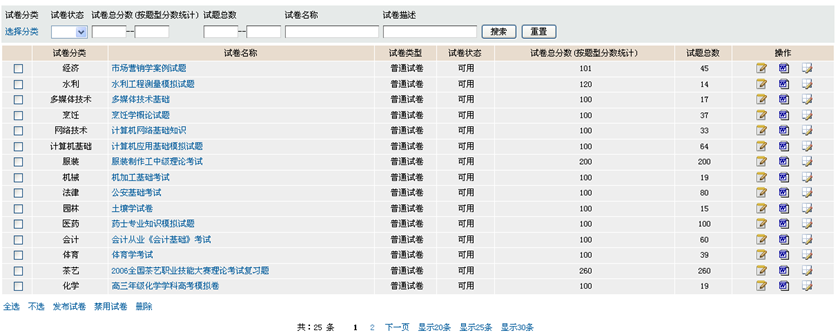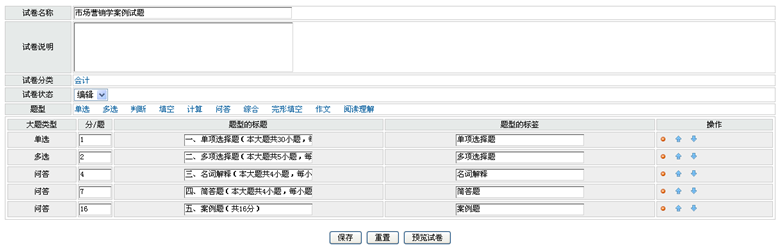OTraining/试卷设置
来自站长百科
修改试卷[ ]
可以按照 试卷分类、试卷状态、试卷总分数(按题型分数统计)、试题总数、试卷名称、试卷描述对试卷进行搜索
搜索结果列表将显示如下信息:
对于搜索到的试卷数据:
- 点击《删除》按钮删除选中的试卷
- 点击《发布试卷》按钮将试卷状态改为可用
- 点击《禁用试卷》按钮将试卷状态改为不可用
- 点击《编辑》图标可以编辑试卷
- 点击《导出到Word》图标可以将当前试卷内容导出到Word文档,可以在Word文档中打印试卷
- 点击《整卷编辑》可以显示当前试卷,并且对试卷中的试题进行编辑,修改后的试题直接保存到题库,而不必从题库中查找试题再编辑。试卷最终显示的是修改后的试题。
添加试卷[ ]
必须输入项目
- 试卷名称、试卷分类、试卷状态、题型
可选输入项目
- 试卷说明
补充说明:
1.单击《题型》里面的单选、多选、判断、填空、计算、问答、综合、完形填空,然后输入 分/题(该试题类型下每道题的分数),题型的标题(每个大题的说明性文字,
例如:一、单项选择题(本大题共30小题,每小题1分,共30分)在每小题列出的四个选项中只有一个选项是符合题目要求的,请将正确选项前的字母填在题后的括号内。),题型的标签(区分每个题型的缩略语,尽量保证每个缩略语都不同,例如:单项选择题)
2.点击上下箭头按钮可以对题型排序
3.点击删除按钮可以删除某个题型
4.点击《保存》按钮后,试卷被保存,同时试卷上会显示新增试题、选择试题、删除试题、试题排序链接
5.点击《新增试题》链接,会弹出页面,在页面中输入试题后,点击《保存》,该试题会直接被添加到题库中,同时会被添加到试卷的当前题型下
6.点击《选择试题》链接,会弹出搜索结果列表页面。列表中试题的题型和当前大题的题型一致。从列表中选择您希望添加到试卷中的试题,然后点击《保存》按钮,这些试题就会被添加到试卷当前题型下
7.点击《删除试题》链接,会弹出当前题型下已经添加的试题,选中要删除的试题,然后点击《删除》链接,该试题就会从当前试卷的当前题型下删除
8.点击《试题排序》链接,会弹出新页面,显示当前题型下的所有试题,点击上下箭头,可以对当前的试题进行排序,最后点击《保存》按钮,该题型下的试题顺序被保存,显示试卷时,顺序以排序后的顺序为主
参考来源[ ]
OTraining使用手册导航 | ||||
|---|---|---|---|---|
|